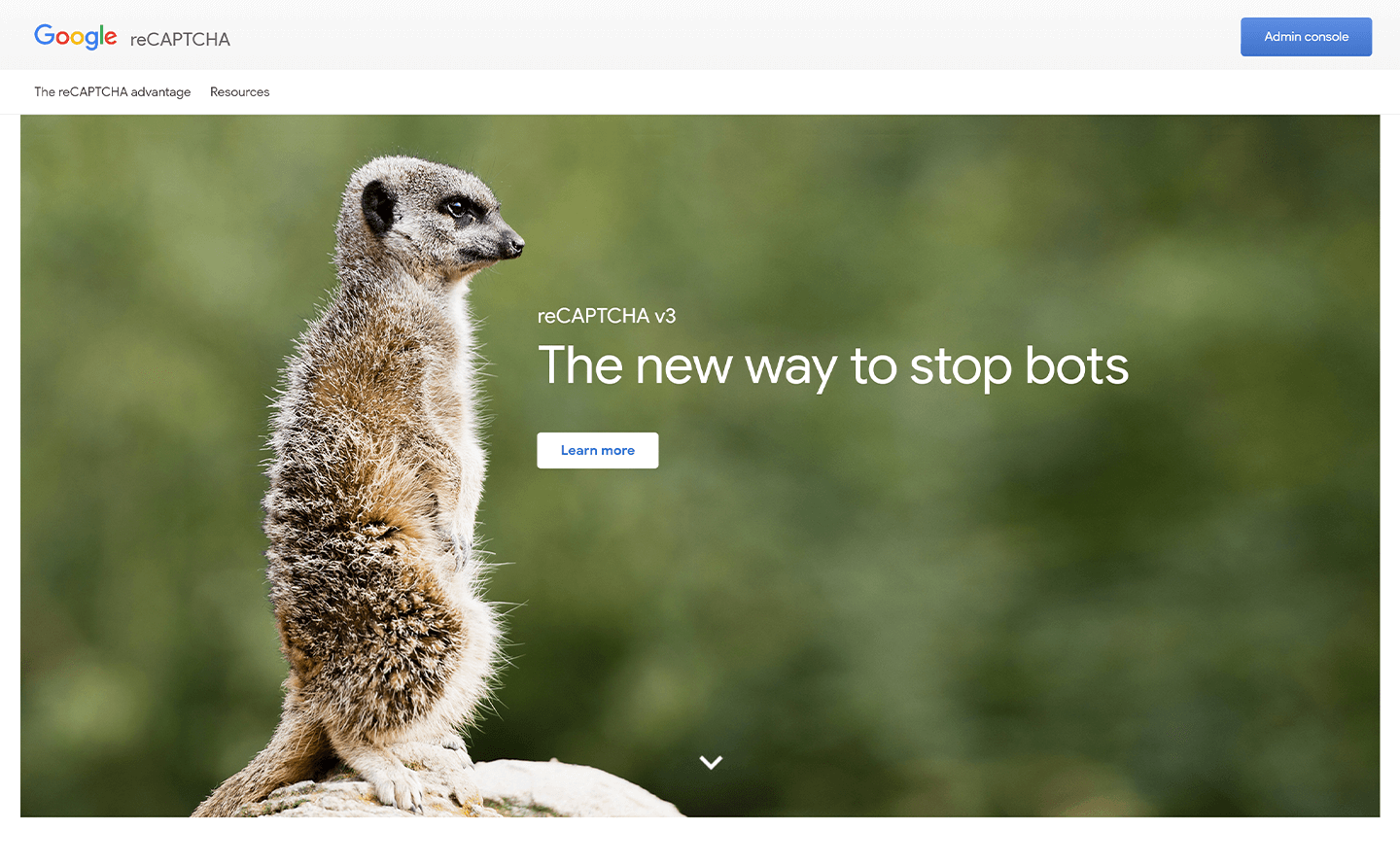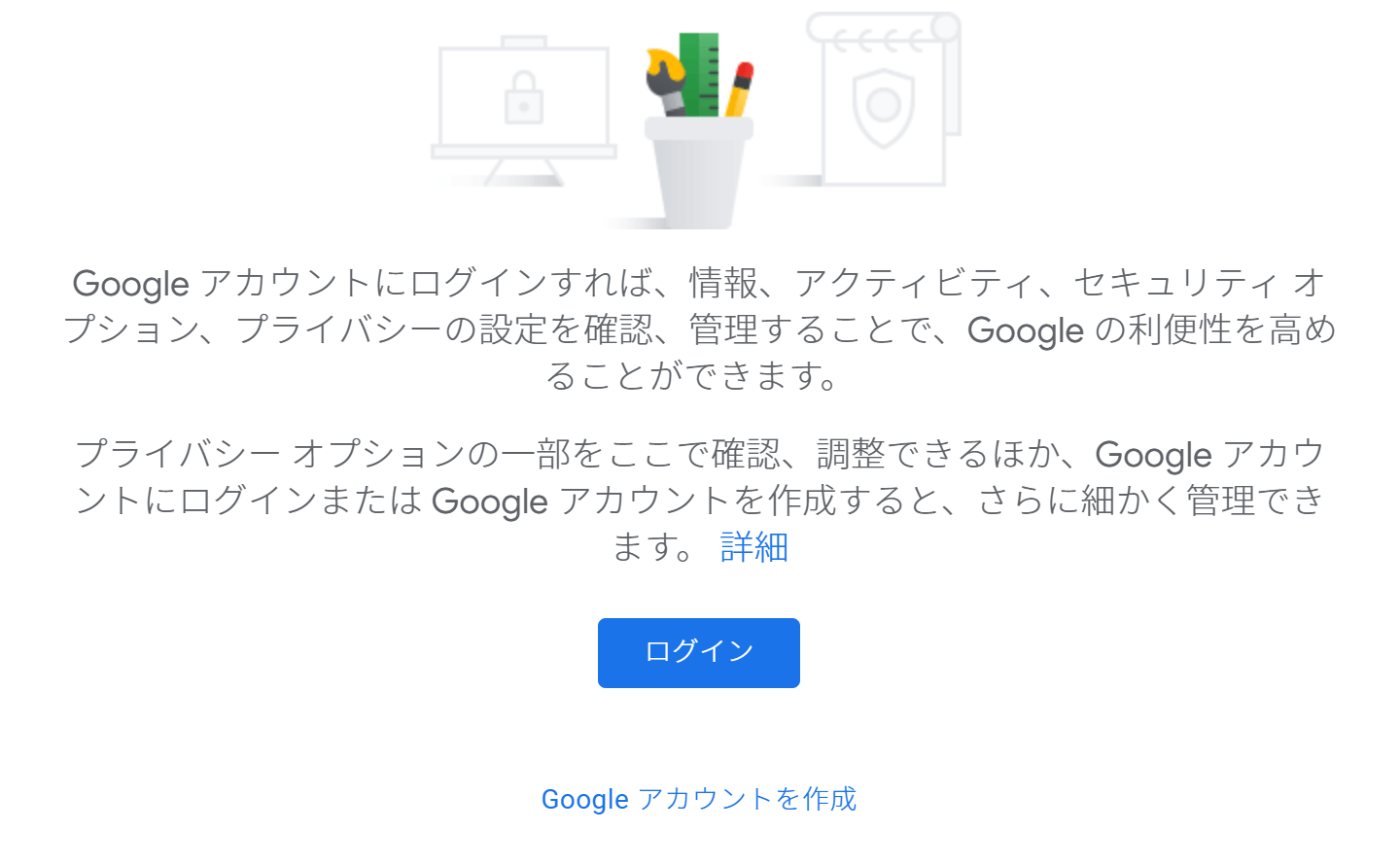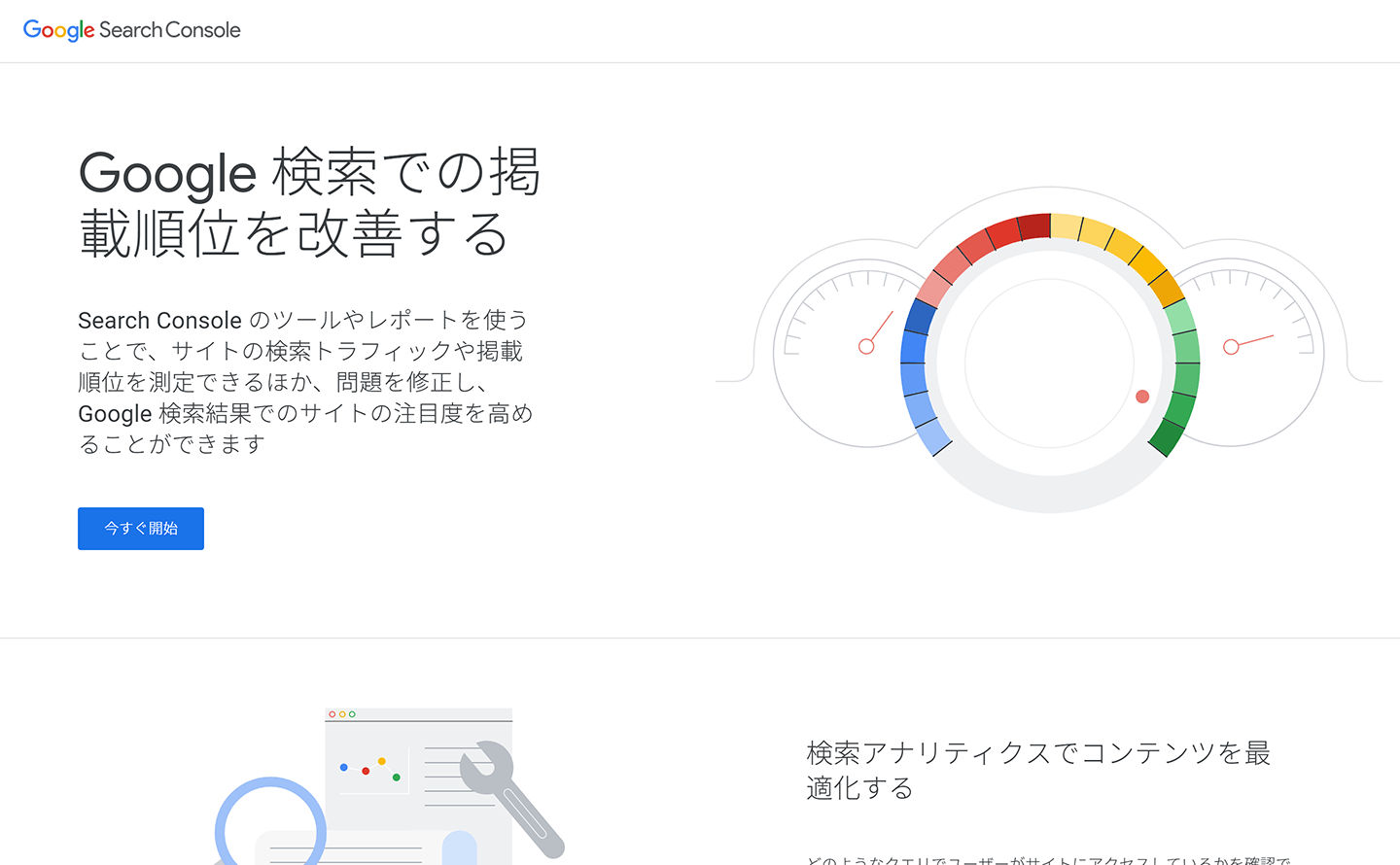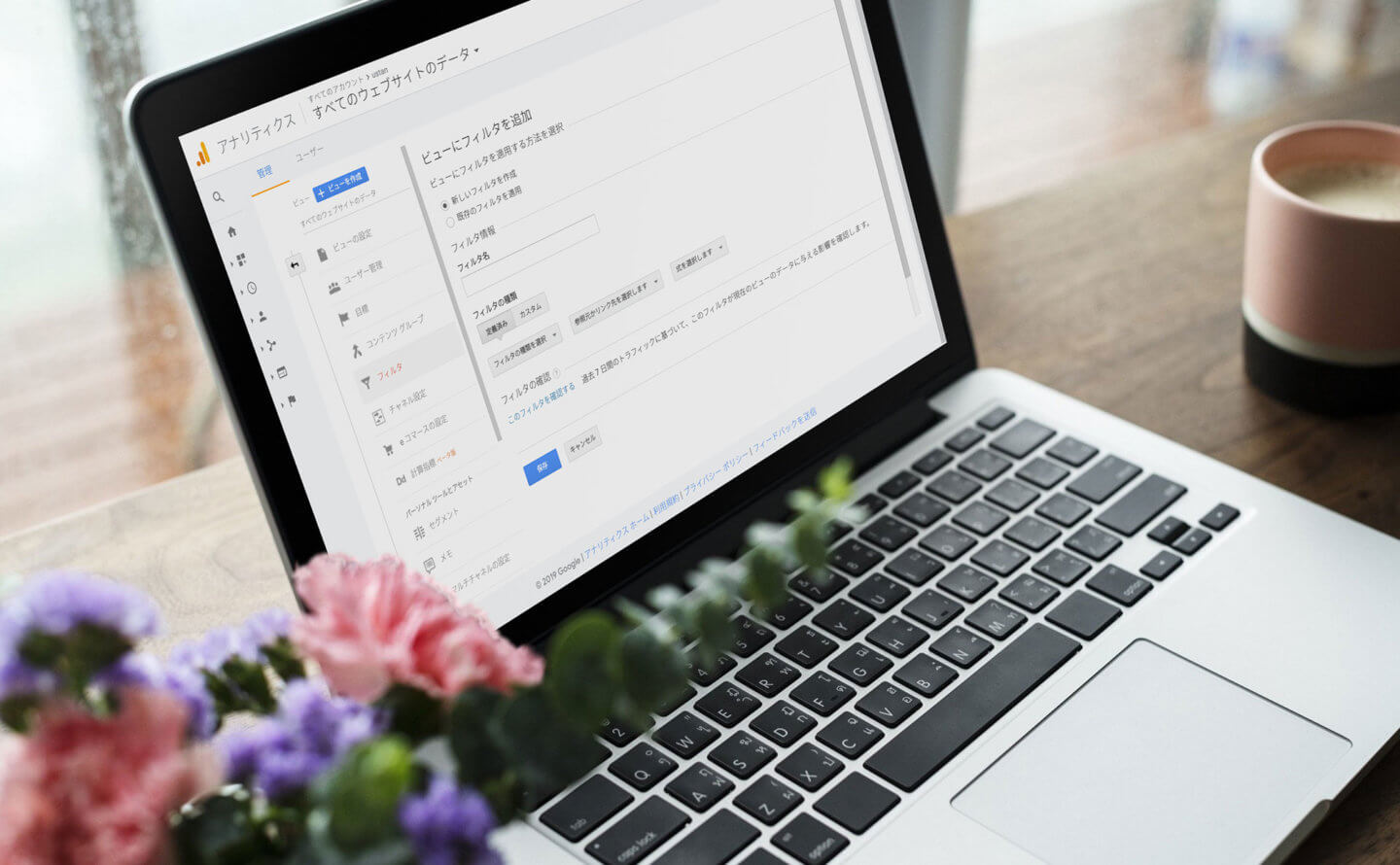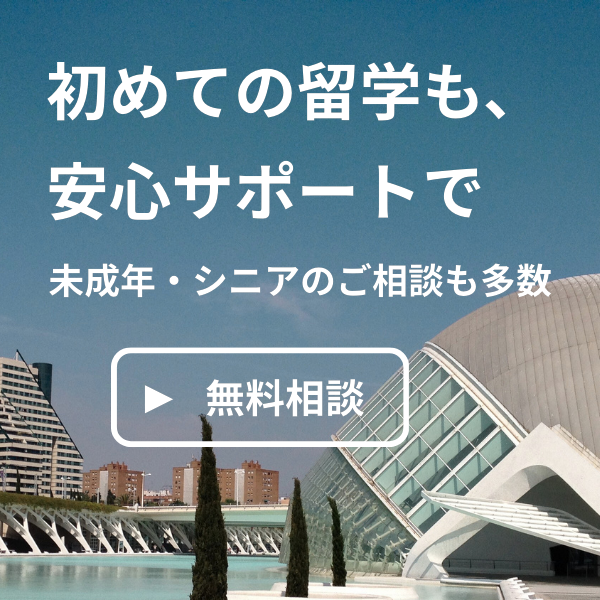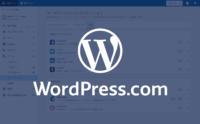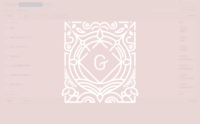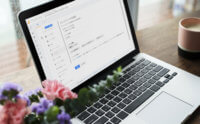TinyPNG新規登録方法
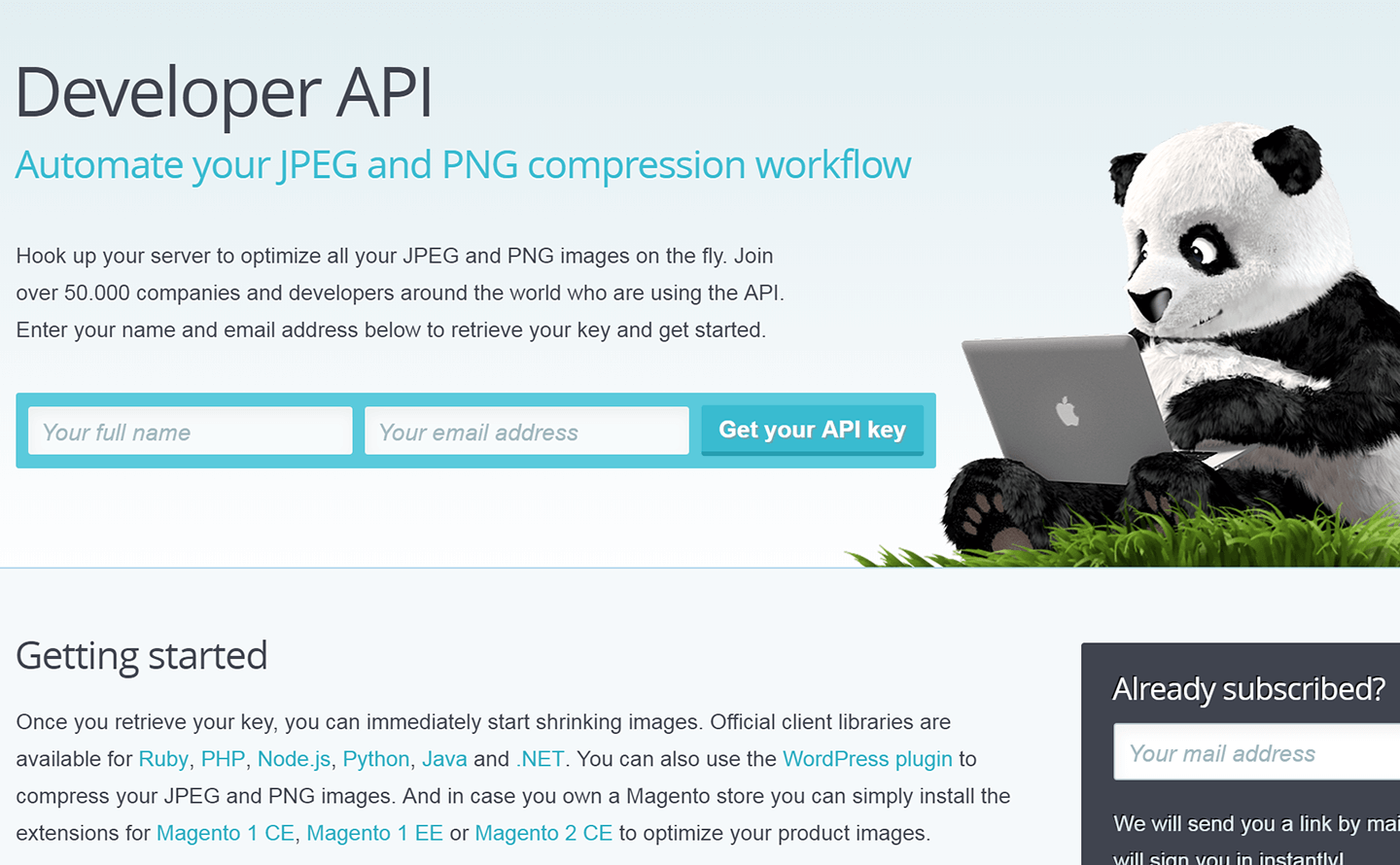
ワードプレスがWebサイトに画像をUPする際は、画像圧縮が必須となります。
解像度が2倍・3倍の端末が多くなり、大きな画像を使用する機会が増えるため、圧縮を行わないと、サイトの読み込みが遅くなり、全て表示される前に離脱されてしまう可能性が高くなってしまいます。
そこでWordPressのプラグイン(拡張機能)ではよくお世話になっている、画像圧縮「TinyPNG」の登録方法を紹介します。
プラグインをインストールできる環境の場合は、プラグイン「TinyPNG」の設定画面から登録が可能ですが、TinyPNGのサイトからAPI keyを取得する方法になります。
TinyPNGの登録
WordPressに画像をUPする際に、TinyPNGを使用することで、画像圧縮を自動で行ってくれます。
プラグインでTinyPNGを使用する際は、API keyが必要になりますので、まずは登録を行います。
TinyPNGのサイトにアクセスします。
パンダが印象的な海外サイトです。
開いたページでは、サイト上で圧縮することができます。
サイト上での圧縮方法は後日記事作成予定です。
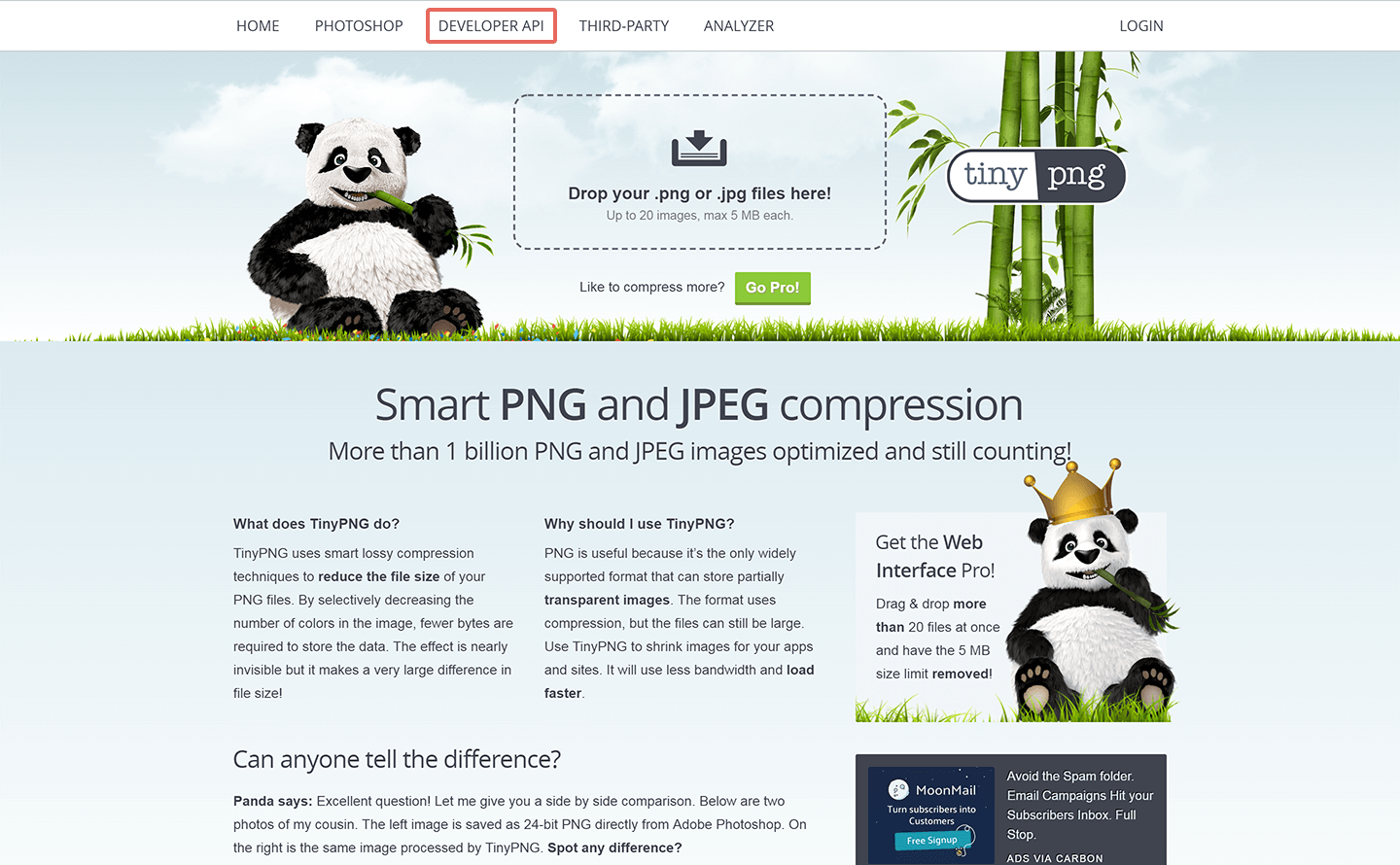
サイト上部のメニュー「Developer API」をクリックします。
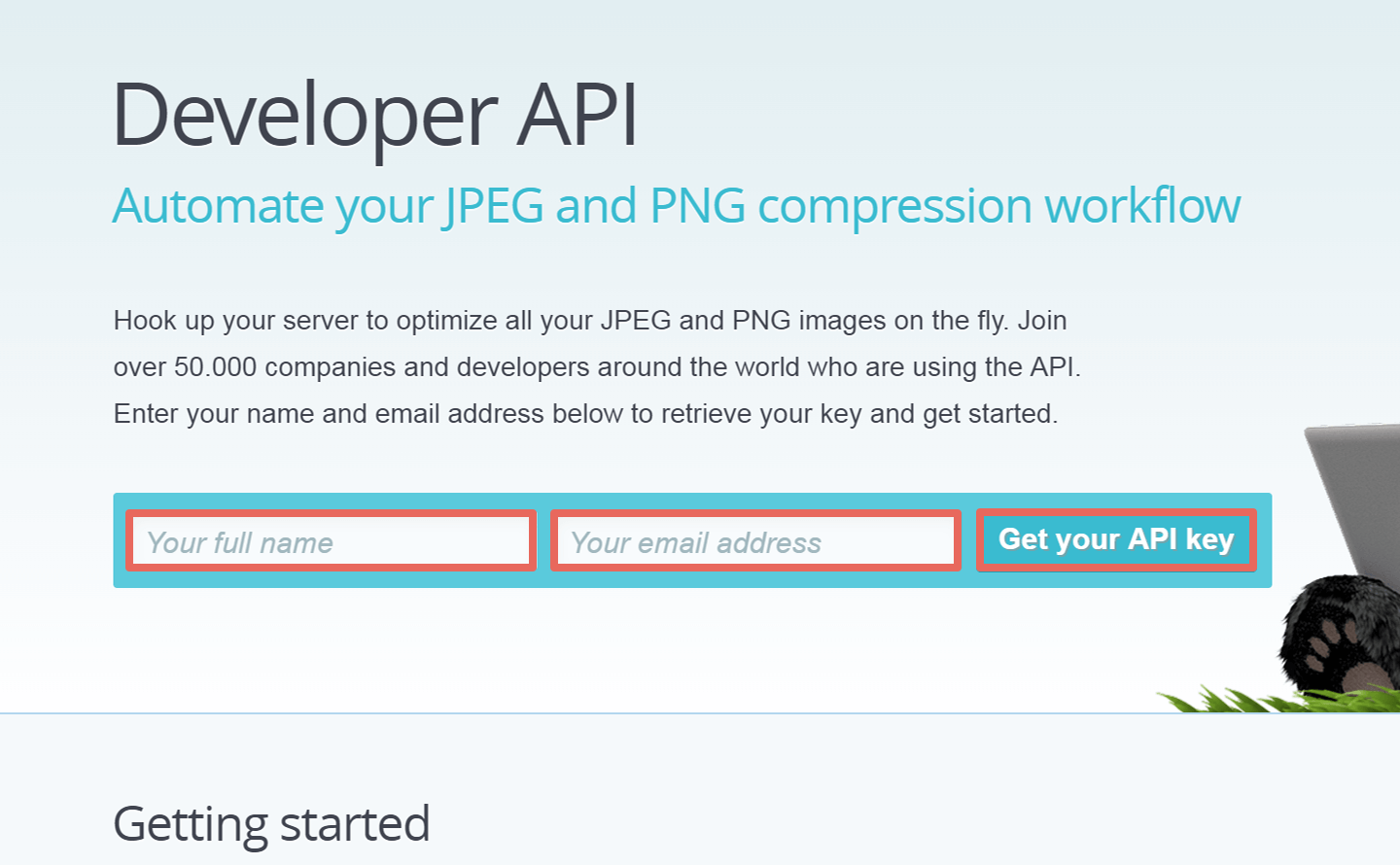
「Your full name」に半角英数で登録名を、
「Your email address」にメールアドレスを入力し、「Get your API key」をクリックします。
入力したメールアドレス宛に、TinyPNG(support@tinify.com)からメールが届きます。
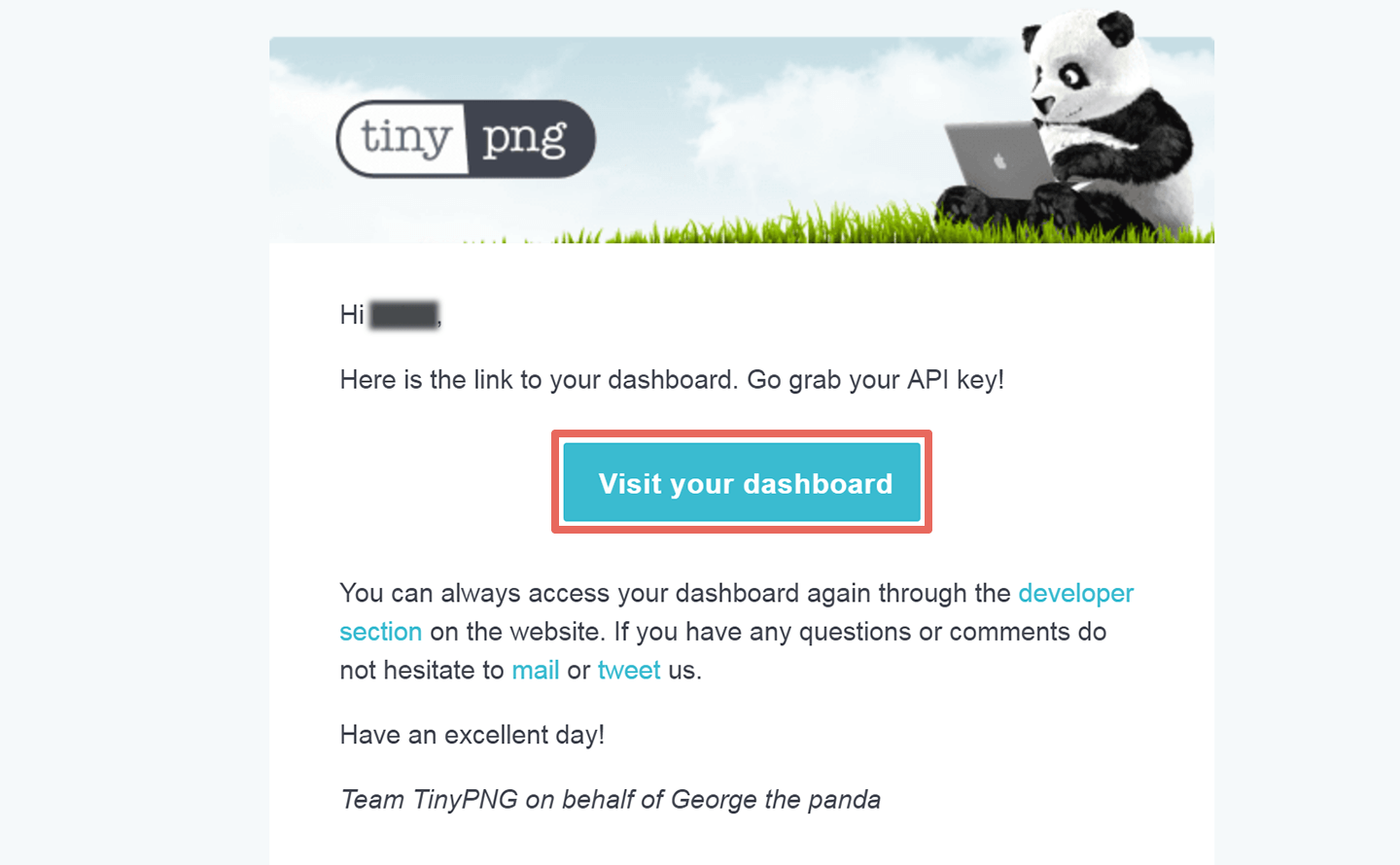
メール内の「Visit your dashboard」をクリックすると、TinyPNGのサイトが開き、ログイン名とメールアドレスでログインされている状態(下画像の上部に入力した名前が表示されます)になります。
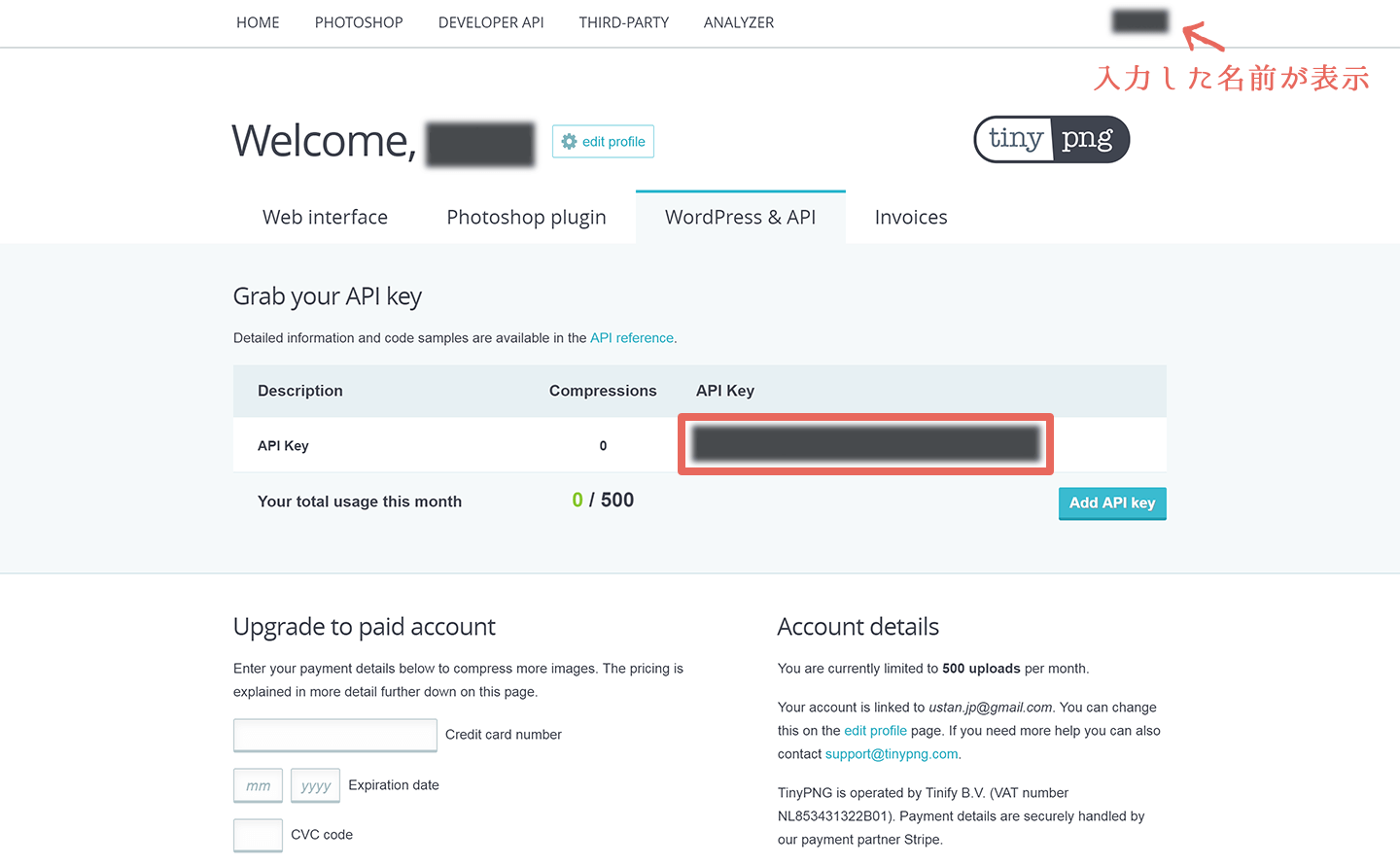
上記赤い枠に囲まれている英数字がAPIキーです。
この英数字を全てコピーし、Chatworkにペーストしお知らせ下さい。
設定を行い、圧縮致します。
メールは届いたがリンクをクリックしてもログインできない!!
まれにTinyPNGからのメールのリンクをクリックしてもログイン(API keyが表示されない)されていない場合があります。
ログインできない場合は、ご使用のメールソフトとブラウザをご連絡下さい。